很多用户在编辑word文档时,发现右边区域有一大片空白,对于一些要求较高的用户来说,看起来很不舒服。有什么办法可以去掉word右边的空白?其实去除方法很简单。下面小编就和大家分享一下具体的操作步骤。![]() Microsoft Word 2016 V2016免费版方法1。拖动界面上方标尺处的图标,并将其拖动到边界线。
Microsoft Word 2016 V2016免费版方法1。拖动界面上方标尺处的图标,并将其拖动到边界线。
 方法2。右键单击所选内容并选择& ldquoParagraph & rdquo,或单击& ldquo开始& rdquo在标签中& ldquoParagraph & rdquo工具栏右下角的小图标会切换到& ldquo在开着的窗户里。缩进和间距& rdquo,将右缩进设置为0并确认。
方法2。右键单击所选内容并选择& ldquoParagraph & rdquo,或单击& ldquo开始& rdquo在标签中& ldquoParagraph & rdquo工具栏右下角的小图标会切换到& ldquo在开着的窗户里。缩进和间距& rdquo,将右缩进设置为0并确认。
 方法3,在& ldquo回顾& rdquo选项卡上,单击& ldquo接受& rdquo或者& ldquo拒绝& rdquo按钮,然后单击& ldquo在子选项中。接受/拒绝所有更改并停止修订& rdquo,然后单击& ldquo删除& rdquo按钮删除注释。
方法3,在& ldquo回顾& rdquo选项卡上,单击& ldquo接受& rdquo或者& ldquo拒绝& rdquo按钮,然后单击& ldquo在子选项中。接受/拒绝所有更改并停止修订& rdquo,然后单击& ldquo删除& rdquo按钮删除注释。
 您可以恢复正常显示状态。
您可以恢复正常显示状态。

 小白号
小白号




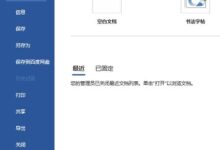






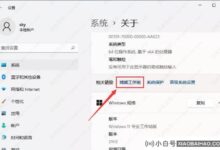



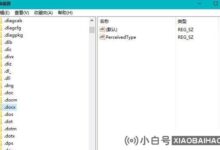
评论前必须登录!
注册